"Start PXE over IPv6/IPv4. Press [Esc] to exit."เป็นข้อความบน หน้าจอสีดำ ซึ่งส่วนใหญ่เกิดขึ้นใน แล็ปท็อปงาน CES (DELL, Toshiba, Lenovo, ACER, Asus) แต่บางครั้งเครื่องคอมพิวเตอร์ไม่ได้รับการยกเว้นจากที่
![เริ่มต้น PXE IPv6 / IPv4 กดปุ่ม [Esc] เพื่อออก](https://stealthsettings.com/wp-content/uploads/2022/08/Start-PXE-over-IPv6IPv4.-Press-Esc-to-exit.webp)
นำโดยมากเป็นข้อผิดพลาด Windows 7, Windows 8, Windows 8.1 หรือ Windows 10"Start PXE over IPv6/IPv4"เป็นจริง ข้อความแสดงข้อมูล ซึ่งไม่ได้มีการติดต่อน้อย ระบบปฏิบัติการ. ปรากฏขึ้นจริงทันทีหลังจากรีสตาร์ทหรือหลังจากเปิดคอมพิวเตอร์
หมายความว่าอย่างไร PXE?
PXE พวกเขาเป็นครั้งแรก สภาพแวดล้อมการปฏิบัติก่อน. ในภาษาไอทีอ่านว่า "ผีตัวเล็ก” และแสดงถึง วิธีการเริ่มระบบ / boot คอมพิวเตอร์จากที่ ภาพ จาก เครือข่ายภายใน (แลน) เป็นที่แน่นอนโดยใช้ แล็ปท็อปบูต PXE สามารถ หรือ PC ภาพของ ระบบปฏิบัติการ. สภาพเป็นว่าภาพนี้จะถูกเก็บไว้ใน hard disk จาก LAN. ในระบบเก่าตัวเลือกนี้เรียกอีกอย่างว่า การเริ่มระบบเครือข่าย หรือ บูตจากระบบ LAN.
เราจะผ่านไปได้อย่างไร Start PXE over IPv6/IPv4 และเริ่มระบบปฏิบัติการ
ปกติ ไบออสแล็ปท็อปพีซี CPC หรือมีการตั้งค่าเพื่อให้เป็นรายการ บูตจัดลำดับความสำคัญ (สั่งซื้ออุปกรณ์การบูตหรือ boot priority option) อย่างใดอย่างหนึ่ง: CD/DVD, HDD, USB Flash Drive แล้วก็ การเริ่มระบบเครือข่าย หรือ PXE. เนื่องจากการเปลี่ยนแปลงใน BIOS ส่วนใหญ่มีแนวโน้มที่จะตั้ง Network Boot / PXE ก่อน hard diskและเมื่อเริ่มต้นแล็ปท็อปจะรอบูตอิมเมจหรือระบบปฏิบัติการเครือข่าย / อินเทอร์เน็ต ในการเปลี่ยนลำดับของไดรฟ์สำหรับบูตคุณจะต้องเข้าสู่ BIOS และมองหาตัวเลือก "Boot Priority". ในการเข้าถึง BIOS คุณจะต้องทำก่อน ปิดเครื่องคอมพิวเตอร์ของคุณทั้งหมด (สำหรับแล็ปท็อปการปิดเครื่อง "เย็น" ทำได้โดยกดปุ่มเปิด / ปิดค้างไว้ 10-15 วินาที XNUMX-XNUMX วินาที) หลังจากที่เริ่มต้น สัตว์เลื้อยคลานกดปุ่ม F2, F12, F8, Del หรือ Esc. คีย์นี้สามารถแตกต่างกันไปขึ้นอยู่กับ modeแล็ปท็อปตัวอย่างเช่นแล็ปท็อปของคุณได้มา โตชิบา คีย์การเข้าถึง BIOS เป็น F2 และปุ่มเมนูโดยตรงป้อน F12 ลำดับความสำคัญบูต ที่คุณสามารถเลือกคำสั่งของบูตโดยไม่จำเป็นที่จะต้องเข้า BIOS
เมื่อเข้าไปใน BIOS และมาถึงที่ เมนู Boot Priorityเลือกหน่วยแรก HDD/SSD หรือ CD/DVDหากคุณต้องการในอนาคตในการติดตั้งระบบปฏิบัติการในรูปแบบดีวีดี หลังจากที่คุณได้ทำการเปลี่ยนแปลงเหล่านี้เพื่อบูต กด F10 ไปยัง บันทึกการเปลี่ยนแปลง และรีสตาร์ทคอมพิวเตอร์ ถ้าคุณได้ตั้งค่าเป็นบูตแรก HDD หรือ SSDแล้วมันจะโหลดโดยอัตโนมัติหลังจากที่เริ่มต้น WindowsCPC ที่ติดตั้งบนระบบของคุณ
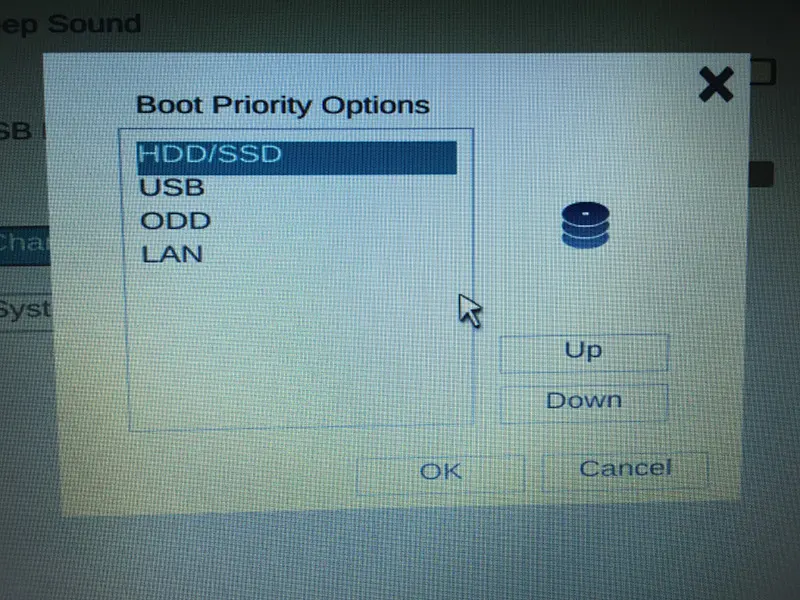
หากคุณตั้งค่าให้ระบบบูตก่อนจาก hard disk หรือ SSD และข้อความ เริ่มต้น PXE IPv6 / IPv4 โผล่เข้ามาที่เริ่มต้นเป็นสัญญาณของความห่วงใย ไม่ว่าจะเป็นระบบปฏิบัติการที่มีปัญหาที่ร้ายแรงและไม่สามารถเริ่มต้นใหม่ ในสถานการณ์เช่นนี้มันเป็นเรื่องการซ่อมแซมระบบบังคับ Windows ด้วยดีวีดีการติดตั้งยิ่งแย่กว่านั้น ...hard diskCPC หรือ SSD มีปัญหาและไม่สามารถอ่านได้ หรือ ลองติดตั้งใหม่ของระบบปฏิบัติการ จาก DVD / USB Flash และตรวจสอบว่า hard diskยังคงมองเห็นได้ในระหว่างกระบวนการติดตั้ง ใช้อย่างใดอย่างหนึ่ง ระบบถ่ายทอดสด Linux หรือ สด Windows (ผ่าน ดาวน์โหลดแอนตี้ ตัวอย่าง) ในการที่ ตรวจสอบสถานะ hard diskacquis แล็ปท็อป / คอมพิวเตอร์ของคุณ
Start PXE over IPv6/IPv4. Press [Esc] to exit.
ทักทาย. สิ่งที่ฉันกำลังมองหาในบทความนี้คือวิธีการติดตั้ง windows บนมินิแล็ปท็อปที่ไม่มีซีดี ฉันพยายามทำด้วยโปรแกรมนี้ แต่บนคอมพิวเตอร์ปลายทางฉันได้รับข้อความ "start PXE over IPv4" ฉันจะทำการติดตั้งบนมินิแล็ปท็อปต่อไปได้อย่างไร? กราเซียส
ขอให้เป็นวันที่ดี.
คุณช่วยชีวิตฉันไว้ ฉันมีปัญหากับหลายรอบที่ฉันจัดรูปแบบ
ขอบคุณสำหรับการแบ่งปันความรักของคุณ
ขอให้เป็นวันที่ดี